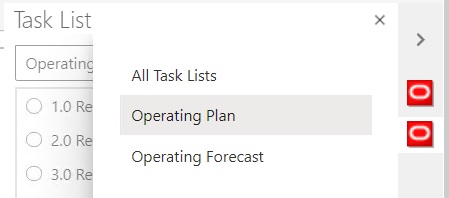查看任务列表
查看任务列表中各个任务的详细信息,对任务执行操作,并跟踪任务列表的总体完成状态。
任务列表面板中的任务列表显示以下项:
-
任务列表中的各个任务。这些任务可能包含从属任务。任务状态(完成、未完成或超期)由颜色编码指示。
例如:
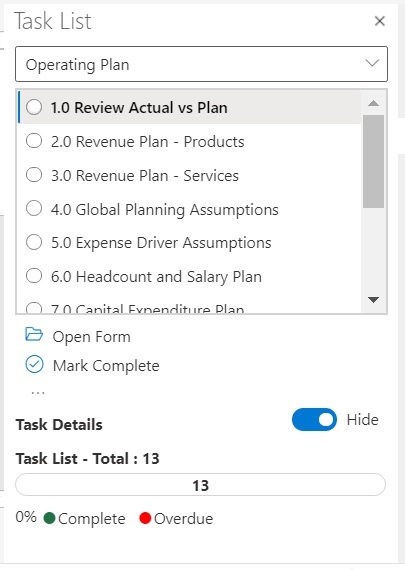
-
任务详细信息提供任务列表中选定任务的详细信息,包括任务状态。
例如:
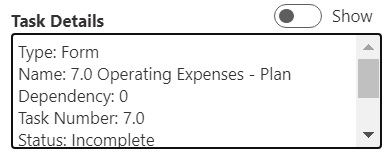
使用显示/隐藏切换按钮显示或隐藏任务详细信息窗格。
-
状态栏提供较高层面的任务列表状态视图。状态栏位于任务列表面板底部,显示任务列表中的任务数、已完成任务数以及任务列表中已完成任务的百分比,以及待完成的任务数;例如:
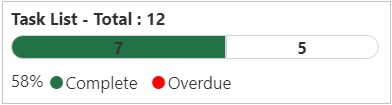
-
“操作”面板显示可用于所选任务的操作
在上面的示例中,打开表单和标记为完成命令以及
 可用。
可用。类似地,对于具有业务规则的任务,显示启动规则命令用于从任务列表本身选择和运行业务规则,对于可启动链接或打开文件的任务,则显示打开 URL 或文件命令。
-
更多项按钮
 可用于访问具有针对选定任务的更多命令的下拉菜单:
可用于访问具有针对选定任务的更多命令的下拉菜单:
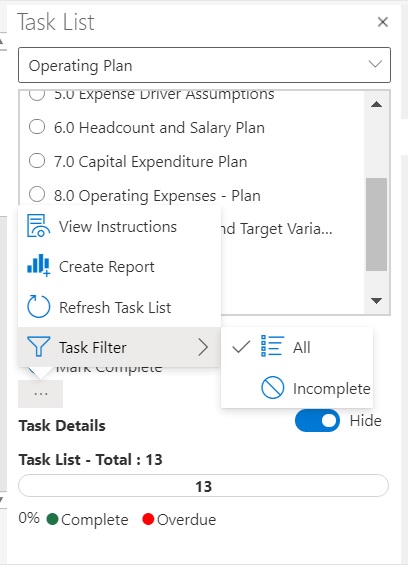
以下操作可用:
-
查看说明:要查看任务的说明,请单击更多项按钮
 ,然后选择查看说明。将显示包含特定于该任务的信息的对话框;例如:
,然后选择查看说明。将显示包含特定于该任务的信息的对话框;例如:
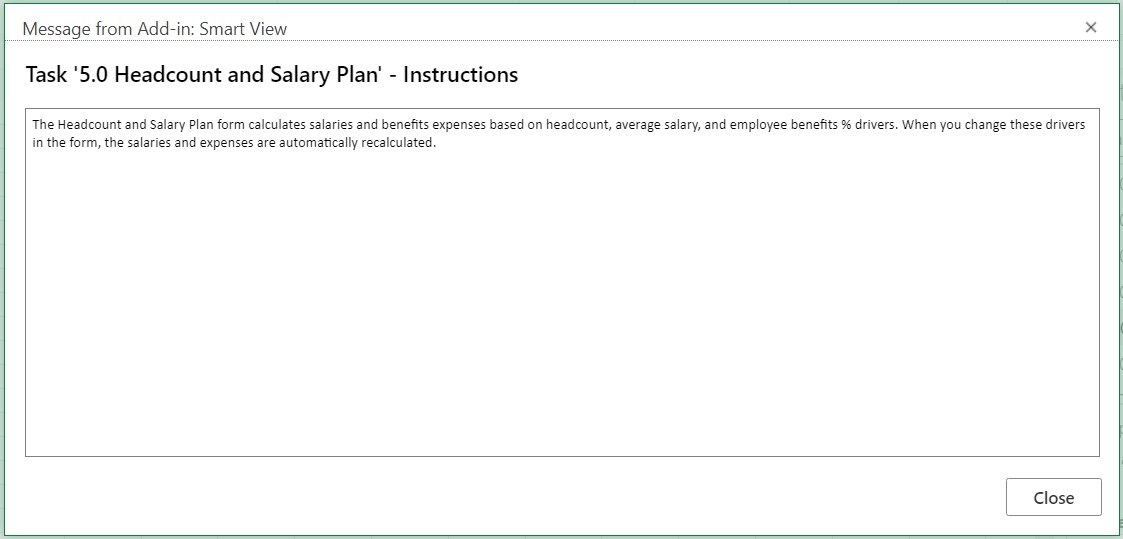
-
创建报表:请参阅“创建任务列表报表”。
-
刷新任务列表:单击此项以刷新任务列表,合并添加到列表中的任何新任务,并更新状态栏。
- 任务筛选器:单击此项以查看子菜单。选择未完成以仅查看任务列表中未完成的任务。选择全部以查看整个任务列表。
-
-
任务列表面板顶部的下拉菜单允许您选择与当前应用程序关联的其他任务列表;例如,单击箭头:
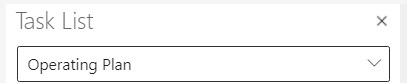
查看可用于应用程序的其他任务列表。包含逾期任务的任务列表在其名称旁边以红色显示逾期任务的数量。